如果你的Win10系统不想别人打开任务管理器,那么比较好的方法是通过组策略来禁止打开任务管理器,但是如果是Win10家庭版,那么可能没有组策略,我们也可以通过注册表来禁止任务管理器,还不知道如何操作的朋友可一起看看Win7系统之家下面小编的分享。
推荐:win10专业版系统下载
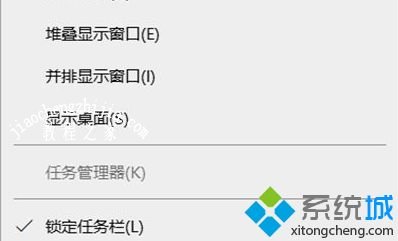
设置步骤如下:
1、我们在键盘上同时按下“Win+R”组合键,弹出“运行”,在运行输入框中输入“regedit”命令,即可打开注册表编辑器;
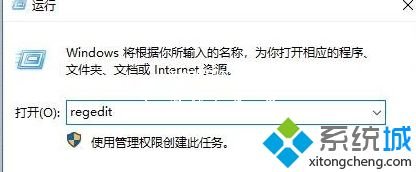
2、接下来在注册表编辑器中定位到如下路径:
计算机\HKEY_CURRENT_USER\Software\Microsoft\Windows\CurrentVersion\Policies\System www.winwin7.com
3、找到右侧窗口中,双击打开DisableTaskMgr,将数据数值默认值0改为1按确定即可。(如果没有DisableTaskMgr 可以新建DWORD 32位)
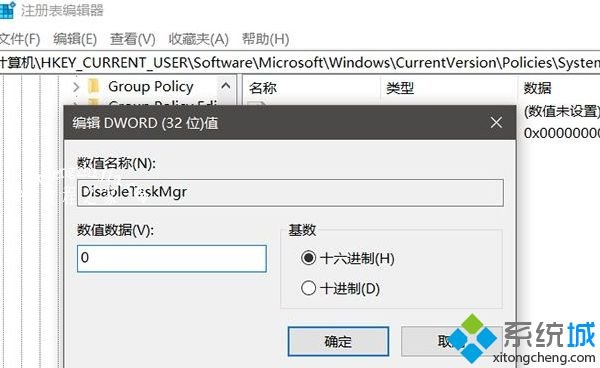
注:DisableTaskMgr 值为1表示禁用任务管理器,为0表示开启任务管理器。
上述就是Win10系统禁用任务管理器的方法,大家可以参照上面的方法来禁用吧。














